1、userdel 删除用户
2、cat /etc/group 查看虚拟机中的用户组
3、useradd 添加用户, 新增用户和新增用户组
4、useradd 用户名 -g 已存在的用户组 添加用户到指定的用户组
5、groupadd 组名 添加用户组
6、 tar -cvf 打包名 打包的内容 压缩包
案例:tar -cvf hz15.tar aa bb cc xx
7、 tar -xvf 压缩包名 解压包
案例:tar -xvf hz15.tar
unzip hzdcs.zip
11、rpm 安装
导入一个rpm包到linux中 ,现在这个rpm 是jdk ,java 语言编译
格式:rpm -ivh 包名
i表示安装
v表示安装进度
h 表示套件安装时列出的标记(hash的简写)
检查jdk是否安装成功:java -version
12、scp 超复制 (数据迁移)
(1)拿
格式:scp 用户名@ip地址:对方路径和文件 自己服务器路径
案例:scp root@192.168.157.136:/home/tt/hz1212 ./
(2)放
格式:scp 自己服务器路径 /文件 用户名@ip地址:对方路径
案例:scp ./qq root@192.168.157.136:/home/tt
(3)sftp 加密文件传输协议
格式:sftp ip地址
案例:sftp 192.168.157.128
put(放)
格式:put 本地服务器上的路径和文件 对方服务器的路径
案例:put /home/wx /home/tt
get(拿)
格式:get 对方服务器的路径和文件 自己服务的路径
案例:get /home/tt/qq /home
退出ctrl+z
================================================
系统命令
df 查看磁盘使用情况
Filesystem:代表该文件系统时哪个分区,所以列出的是设备名称。
1K-blocks:说明下面的数字单位是1KB,可利用-h或-m来改变单位大小,也可以用-B来设置。
Used:已经使用的空间大小。Available:剩余的空间大小。
Use%:磁盘使用率。如果使用率在90%以上时,就需要注意了,避免磁盘容量不足出现系统问题,尤其是对于文件内容增加较快的情况
Mounted on:磁盘挂载的目录,即该磁盘挂载到了哪个目录下面。
df -h
h 待单位显示磁盘使用情况
================================================
(1)top 查看动态进程
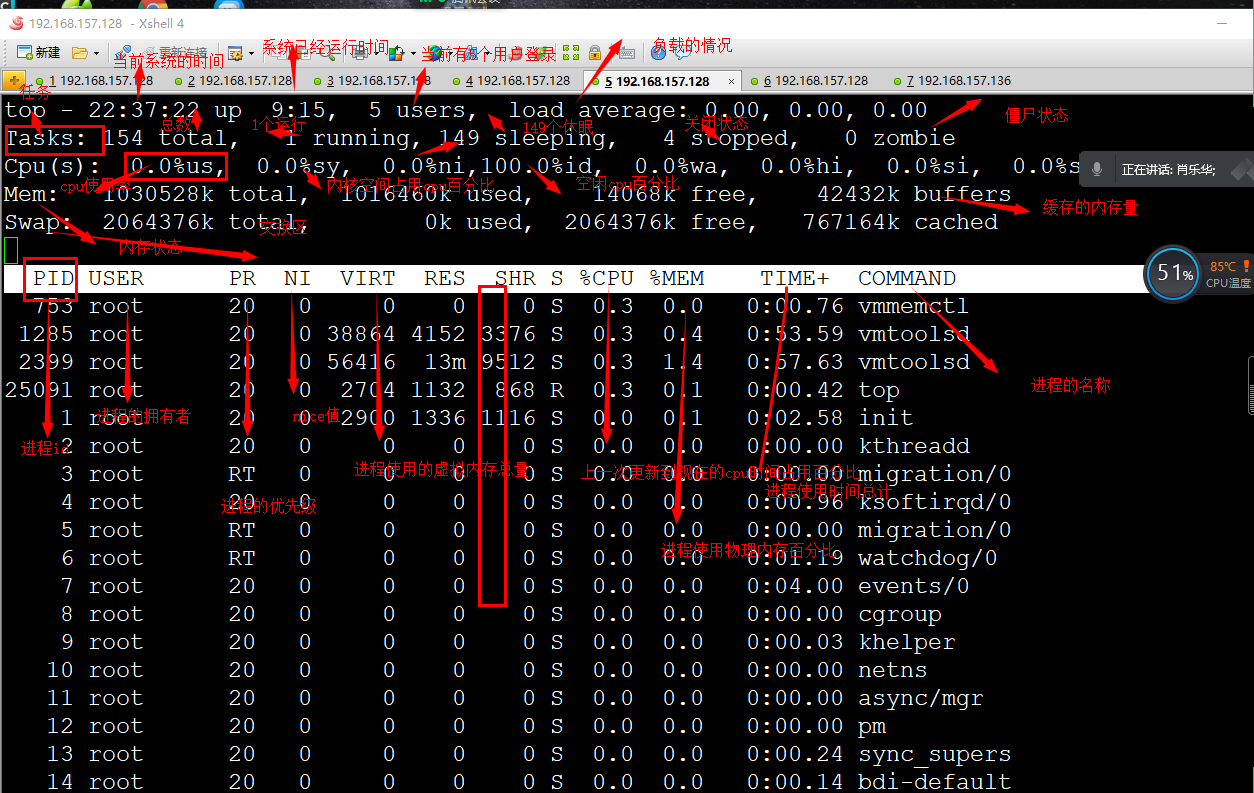
详解:
第一行:
20:45:37— 当前系统时间
1:08 — 系统已经运行时间(在这期间没有重启过)
4 users — 当前有4个用户登录系统
load average: 00, 00, 00 — load average后面的三个数分别是1分钟、5分钟、15分钟的负载情况。
load average数据是每隔5秒钟检查一次活跃的进程数,然后按特定算法计算出的数值。如果这个数除以逻辑CPU的数量,结果高于5的时候就表明系统在超负荷运转了。
第二行:
Tasks — 任务(进程)共有144个进程,运行中的有1个,139个在休眠(sleep),stoped状态的有4个,zombie状态(僵尸)的有0个。
第三行:cpu状态
6.7% us — 用户空间占用CPU的百分比。
0.4% sy — 内核空间占用CPU的百分比。
0.0% ni — 改变过优先级的进程占用CPU的百分比
92.9% id — 空闲CPU百分比
0.0% wa — IO等待占用CPU的百分比
0.0% hi — 硬中断(Hardware IRQ)占用CPU的百分比
0.0% si — 软中断(Software Interrupts)占用CPU的百分比
第四行:内存状态
1030528 total — 物理内存总量(10GB)
386032k used — 使用中的内存总量(3.86GB)
644496k free — 空闲内存总量(6.44)
buffers — 缓存的内存量
第五行:swap交换分区
total — 交换区总量
used — 使用的交换区总量
free — 空闲交换区总量
cached — 缓冲的交换区总量(4GB)
六行是空行
第七行以下:各进程(任务)的状态监控
PID — 进程id
USER — 进程所有者
PR — 进程优先级
NI — nice值。负值表示高优先级,正值表示低优先级
VIRT — 进程使用的虚拟内存总量,单位kb。VIRT=SWAP+RES
RES — 进程使用的、未被换出的物理内存大小,单位kb。RES=CODE+DATA
SHR — 共享内存大小,单位kb
S — 进程状态。D=不可中断的睡眠状态 R=运行 S=睡眠 T=跟踪/停止 Z=僵尸进程
%CPU — 上次更新到现在的CPU时间占用百分比
%MEM — 进程使用的物理内存百分比
TIME+ — 进程使用的CPU时间总计,单位1/100秒
COMMAND — 进程名称(命令名/命令行)
top 退出ctrl +z或ctrl+c
(2)top -d +秒数
案例:top -d 5 每5秒 采集数据
=========================================================
free 命令
free 查看内存使用情况

========================
(1)ps 查看进程命令
-A 所有进程都显示
-a 显示现行终端机所有进程,包括其他用户
-u 以用户角度查看进程状态
(2)ps -aux 查看所有用户的进程
USER:该进程属于那个使用者账号。
PID :该进程的进程ID号。
%CPU:该进程使用掉的 CPU 资源百分比;
%MEM:该进程所占用的物理内存百分比;
VSZ :该进程使用掉的虚拟内存量 (Kbytes)
RSS :该进程占用的固定的内存量 (Kbytes)
TTY :该进程是在那个终端机上面运作,若与终端机无关,则显示 ?。另外, tty1-tty6 是本机上面的登入者程序,若为 pts/0 等等的,则表示为由网络连接进主机的程序。
STAT:该程序目前的状态,主要的状态有:
R :该程序目前正在运作,或者是可被运作;
S :该程序目前正在睡眠当中,但可被某些讯号(signal) 唤醒。
T :该程序目前正在侦测或者是停止了;
Z :该程序应该已经终止,但是其父程序却无法正常的终止他,造成 zombie (疆尸) 程序的状态
START:该进程被触发启动的时间;
TIME :该进程实际使用 CPU 运作的时间。
COMMAND:该程序的实际指令。
(3)ps -ef|grep 服务名称

=================================
安装数据库:
(1)rpm -qa|grep mysql 查询是否有mysql 文件
(2)yum remove 文件名
案例:yum remove mysql-libs-5.1.71-1.el6.i686
(3)yum install mysql-server 在线安装mysql客户端
(4)yum install mysql 在线安装mysql 服务端
(5)service mysqld start 启动数据库
service mysqld stop 关闭数据库
service mysqld restart 重启数据库
service mysqld status 查看数据状态
(6)启动以后查服务进程
===========================
kill 杀进程
kill -9 进程号 强制杀死进程
案例:kill -9 25638
===========================
netstat -ntlp 查看所有开启的端口

===========================
lsof -i:8080 查看占用端口

===========================
who 查看在线登录用户

===========================
whoami 查看当前操作用户

===========================
hostname 查看主机名称

===========================
getconf LONG_BIT 查看当前系统的位数

===========================
du -sh 文件 或目录 查看当前目录和文件的大小

===========================
reboot 重启linux命令
shutdown new 关机
halt 关机
init 0 关机
tab 联想键
上键 ,之前你输入过的命令
下键, 可以查看下一命令
history 历史命令
history -c 清除历史命令
cat /etc/profile 查看环境变量
put /home/wx /home/tt